כיצד לתקן את Outlook לא מסתנכרן
מיקרוסופט אופיס מיקרוסופט Outlook גיבור / / May 23, 2023

עודכן לאחרונה ב

כאשר אינך מקבל דוא"ל בזמן, זה יכול לגרום לבעיות. אם Outlook אינו מסתנכרן, תקן את הבעיה באמצעות מדריך זה.
אינך מקבל את הדוא"ל שלך באופן מיידי אם Microsoft Outlook אינו מסתנכרן כראוי. אם זה קורה לך, תצטרך לפתור בעיות ולתקן ש-Outlook לא מסתנכרן במכשיר שלך.
ישנן סיבות שונות מדוע Outlook אינו מסתנכרן כראוי. ראשית, ייתכן שיש לך חיבור אינטרנט לקוי או שאין לך חיבור נתונים כלל. הבעיה יכולה להיות גם בתוך האפליקציה עצמה.
כדי לפתור בעיה זו ב-Outlook, בצע את השלבים שלהלן.
אמת את החיבור לאינטרנט
חיבור האינטרנט שלך הוא המקום הראשון שאתה צריך לחפש כאשר לא מקבל את ההודעות שלך. בין אם זה Ethernet, Wi-Fi או קישוריות נתונים ניידים - אם אין לך חיבור, לא תוכל לשלוח או לקבל אימיילים.
דרך פשוטה אחת לבדוק את החיבור שלך היא להפעיל דפדפן ולראות אם אתה יכול להגיע לאתר אחר. כמו כן, אם הדף נטען, אתה יכול לבדוק שוב את החיבור שלך באמצעות שירות כמו SpeedTest.net כדי להבטיח שתקבל את המהירות ואת קצב הפינג המתאימים.
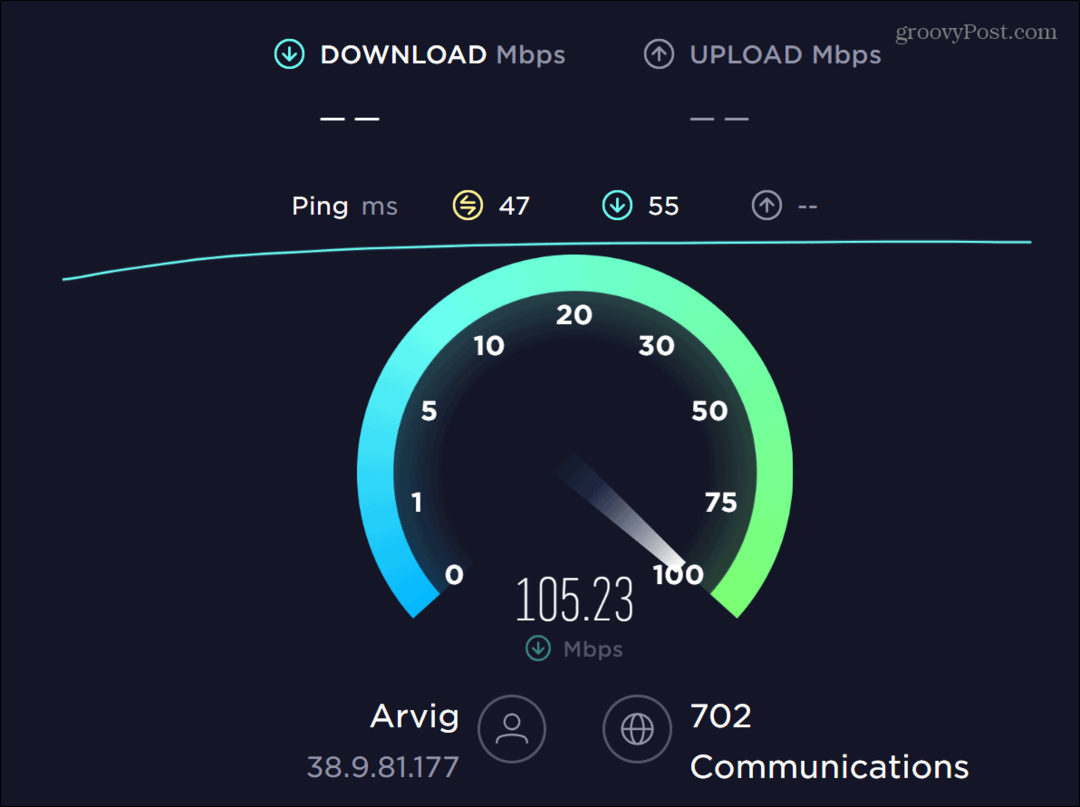
כמובן, אם אין חיבור, אתה יכול לבדוק כבלים, לאתחל את הנתב ו/או המודם ולהפעיל מחדש את המכשיר.
לדוגמה, אם אתה נמצא בנייד שלך, אתה עלול להיות תקוע בין Wi-Fi לחיבור נתונים. פתח את הגדרות המכשיר שלך והשתמש רק בזו עם הקישוריות הטובה ביותר אם זה המקרה.
סמן מצב לא מקוון ב-Outlook
סיבה נוספת ש-Outlook לא מסתנכרן יכולה להיות לעבוד באופן לא מקוון מצב מופעל. מצב לא מקוון מאפשר לך לעבוד עם האימיילים שלך ללא חיבור לאינטרנט.
זה נגיש בקלות, ואפשר להפעיל אותו בשוגג.
כדי להשבית את המצב הלא מקוון של Outlook:
- פתח את ה הַשׁקָפָה אפליקציה.
- לחץ על שלח קבל לשונית בחלק העליון.
- תחת העדפות מקטע, כבה את לעבוד באופן לא מקוון לַחְצָן.
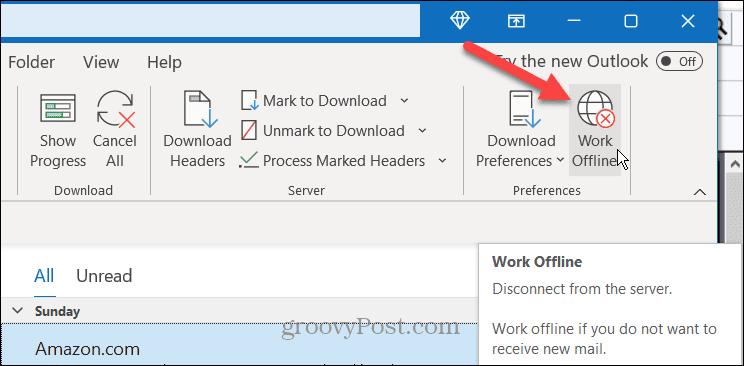
עדכן ידנית את הודעות הדוא"ל שלך ב-Outlook
אם תכונת הסנכרון האוטומטי לא עובדת, תוכל לגרום ל-Outlook לעדכן את תיבת הדואר הנכנס שלך באופן ידני.
כדי לעדכן באופן ידני את תיבת הדואר הנכנס של Outlook:
- פתח את ה הַשׁקָפָה אפליקציה.
- לחץ על שלח קבל לשונית בחלק העליון של הסרט.
- לחץ על שלח/קבל את כל התיקיות לַחְצָן.
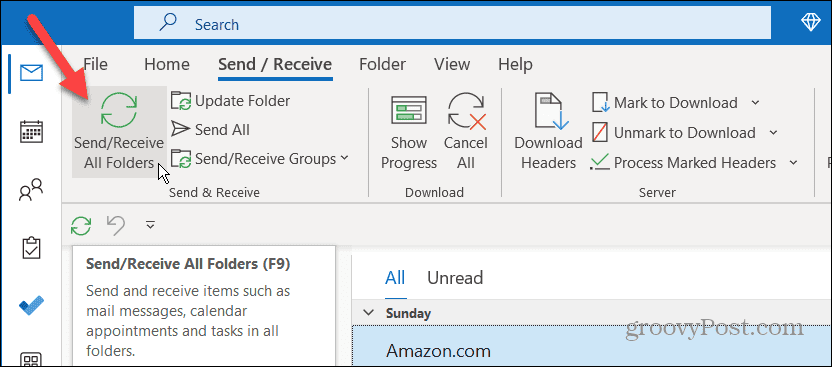
אז הנה, בתנאי שיש לך חיבור לאינטרנט, Outlook יסנכרן את כל התיקיות וההודעות שלך. אבל אם אימיילים ממשיכים לא להסתנכרן אוטומטית, השתמש באחת מהאפשרויות הבאות.
נהל אפשרויות מיון ב-Outlook
Outlook ישים מיילים חדשים בראש תיבת הדואר הנכנס שלך כברירת מחדל. עם זאת, אם הגדרות המיון שגויות, הודעות דוא"ל ישנות יותר עשויות להופיע בראש במקום זאת. אז, במקרה כזה, אתה עשוי לחשוב ש-Outlook לא מסתנכרן.
כדי לתקן אפשרויות מיון דואר אלקטרוני ב-Outlook:
- פתח את Outlook לתיבת הדואר הנכנס שלך.
- לחץ על לפי תאריך אפשרות בראש רשימת הדוא"ל שלך.
- בחר תַאֲרִיך תחת לסדר לפי חלק של התפריט.
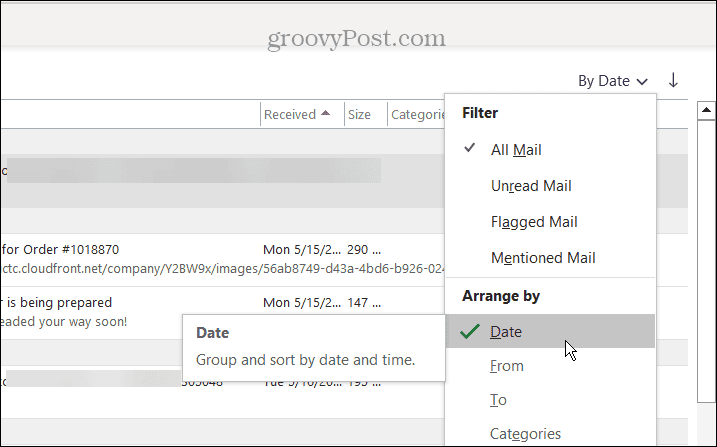
- בקטע מיון, ודא את ה הכי חדש בטופ האפשרות נבחרה.
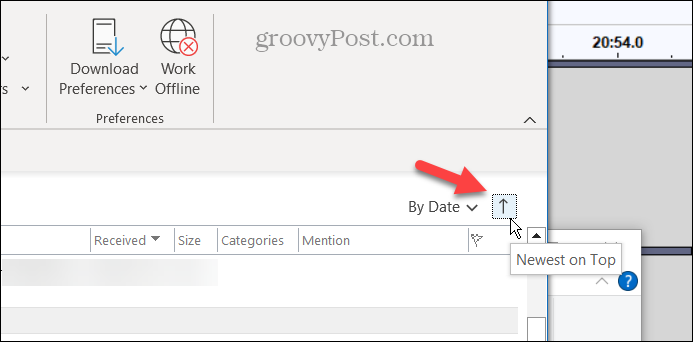
תקן את הגדרות חשבון הדוא"ל שלך ב-Outlook
אם בעיות בחשבון שלך מונעות את סנכרון Outlook, תוכל לתקן את חשבון הדואר האלקטרוני שלך. אפשרות התיקון יכולה לזהות בעיות באופן אוטומטי ולתקן אותן.
כדי לתקן חשבון דואר אלקטרוני ב-Outlook:
- לִפְתוֹחַ הַשׁקָפָה.
- לחץ על קוֹבֶץ לשונית בחלק העליון ובחר מידע בעמודה השמאלית.
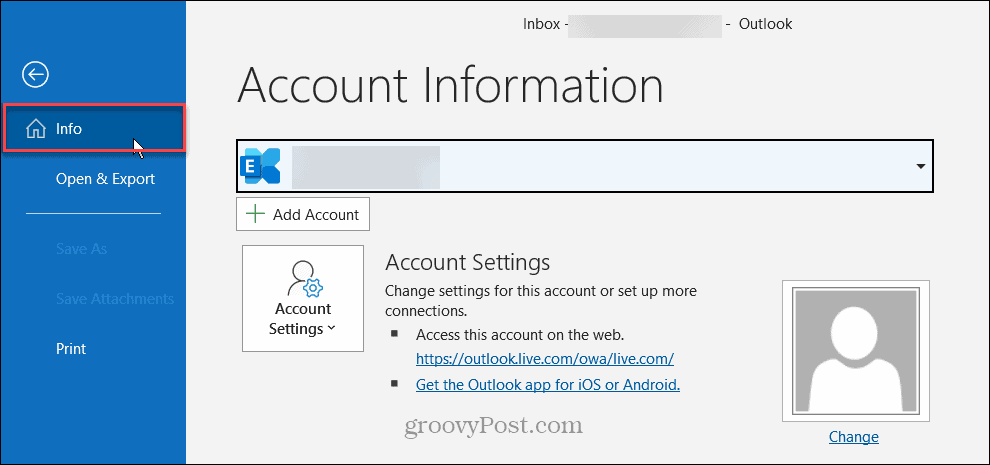
- לחץ על הגדרות חשבון תפריט נפתח ובחר הגדרות חשבון מהתפריט.
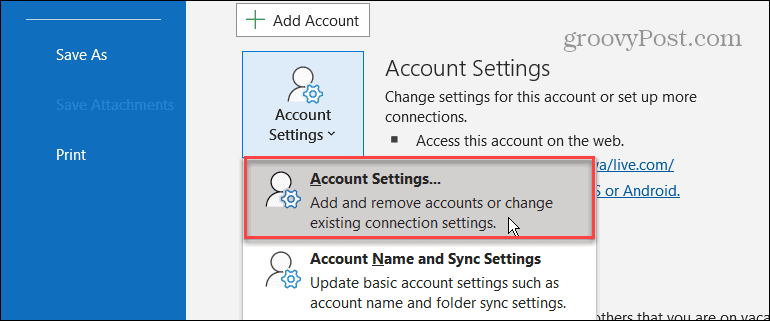
- בחר את חשבון הדוא"ל הבעייתי, לחץ על לְתַקֵן לחצן, ופעל לפי הוראות האשף שעל המסך.
הערה: אם מחובר לשרת Exchange, אפשרות התיקון לא תהיה זמינה.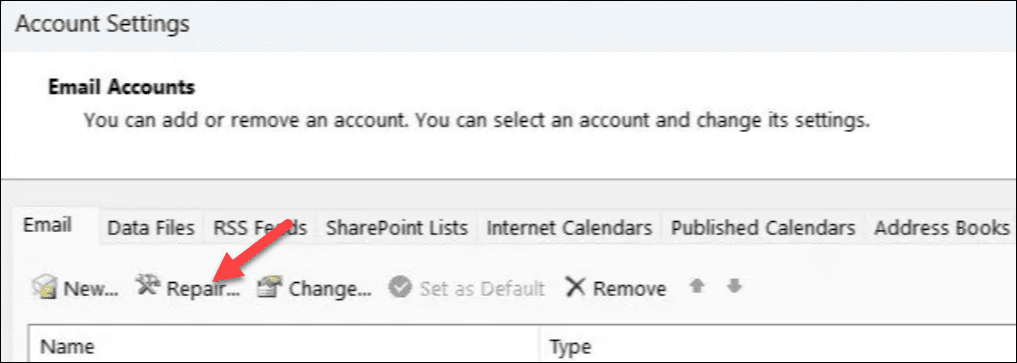
בדוק אם יש שולחים חסומים ב-Outlook
אם אינך מקבל אימיילים משולח ספציפי, ייתכן שחסמת אותם בטעות. כדי לוודא שכתובת הדוא"ל של אדם לא חסומה, אתה יכול לבדוק את שלך שולחים חסומים רשימה.
כדי לבדוק אם יש שולחים חסומים ב-Outlook:
- הפעל את Outlook ובחר את ה בית לשונית.
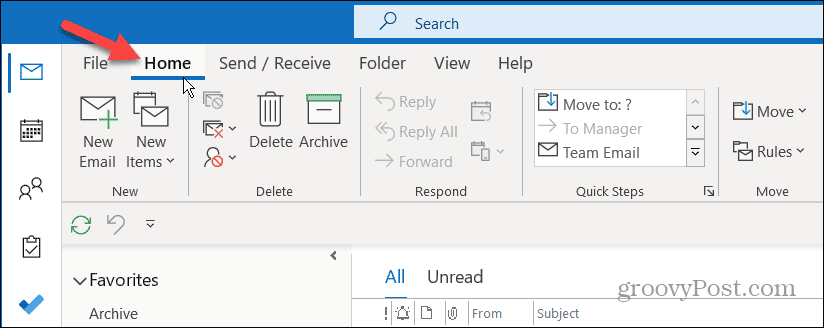
- לחץ על פְּסוֹלֶת תפריט נפתח ב- לִמְחוֹק קטע של הסרט.
- בחר אפשרויות דואר זבל מהתפריט.
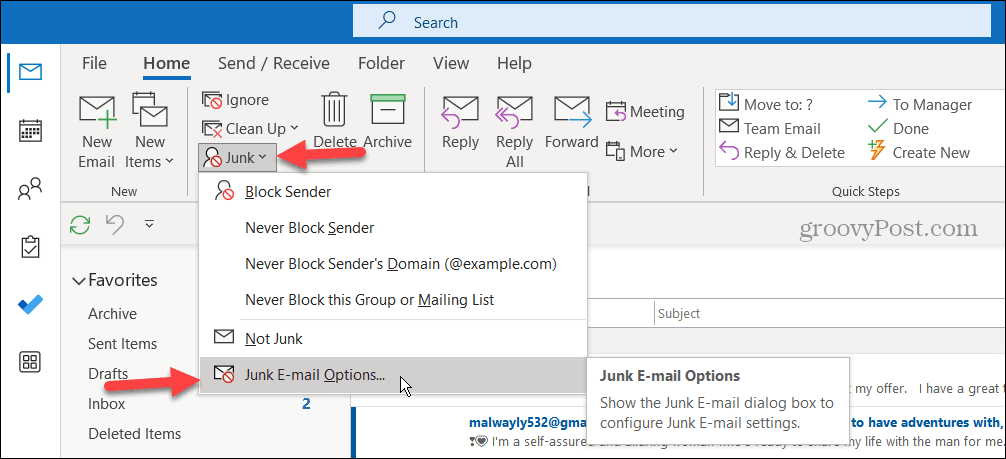
- כאשר אפשרויות דואר זבל יופיע חלון, סרוק את הכתובת כדי לוודא שאיש קשר נחוץ אינו מופיע ברשימה.
- כדי לבטל חסימה של כתובת, סמן את כתובת הדוא"ל, לחץ על לְהַסִיר לחצן, ולחץ בסדר.
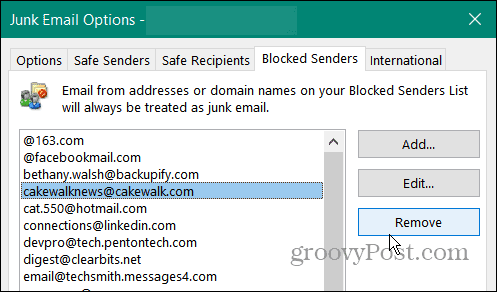
עדכן את אפליקציית Outlook
עדכון אפליקציות לאבטחה, תכונות ותיקוני באגים חשוב, כמו מערכת ההפעלה שלך. אז, אתה רוצה להבטיח את חבילת Office 365 של אפליקציות מתעדכן.
אם יש לך בעיה עם חוסר סנכרון של Outlook, ייתכן שהדבר נובע מבאג תוכנה, ועדכון עשוי לפתור את הבעיה.
כדי לעדכן את אפליקציית Outlook:
- לְהַשִׁיק הַשׁקָפָה בשולחן העבודה שלך.
- לחץ על קוֹבֶץ לשונית ובחר חשבון Office בפינה השמאלית התחתונה של סרגל הצד.
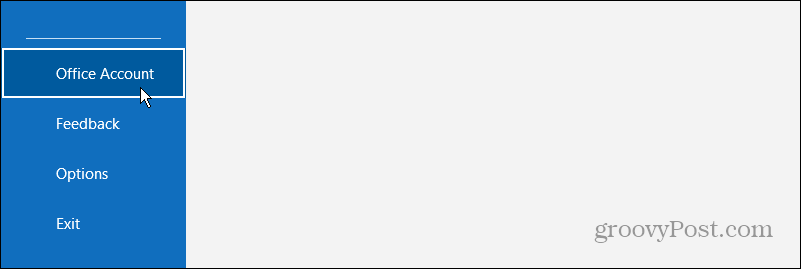
- לחץ על אפשרויות עדכון התפריט הנפתח ובחר את עדכן כעת אוֹפְּצִיָה.

המתן בזמן ש-Office יבדוק ויתקין עדכונים זמינים. שים לב שעליך לשמור את העבודה שלך ביישומי Office אחרים כדי להתחיל בתהליך עדכון. לאחר השלמתו, הפעל מחדש את Outlook ובדוק אם בעיית הסנכרון נפתרה.
נקה את מטמון האפליקציה של Outlook
מנקה את מטמון האפליקציה בטלפון שלך משפר את ביצועי האפליקציה ומתקן בעיות. הדבר נכון גם לגביך דפדפנים שולחניים ואפליקציית שולחן העבודה של Outlook.
לאחר תקופה ממושכת, המטמון של קובצי ההיסטוריה מצטבר ויכול להיות מושחת, ולגרום לבעיות סנכרון.
כדי לנקות את המטמון של אפליקציית Outlook:
- ללחוץ מקש Windows + R כדי להפעיל את לָרוּץ חלון דו-שיח.
- הקלד את הנתיב הבא ולחץ בסדר או לחץ להיכנס:
%localappdata%\Microsoft\Outlook\RoamCache
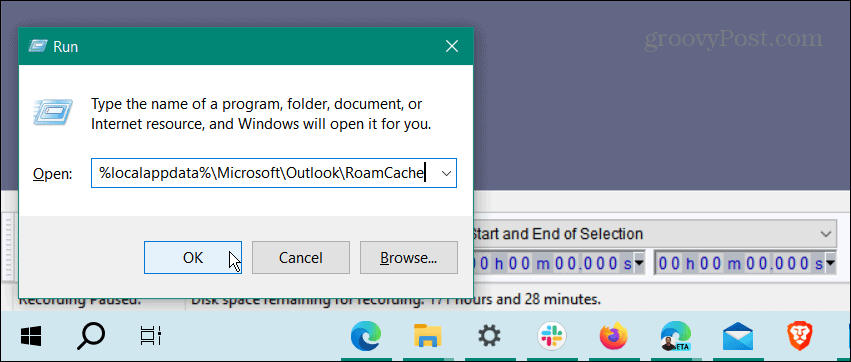
- ללחוץ Ctrl + A כדי לבחור את כל הקבצים ב- RoamCache תיקיה ולחץ לִמְחוֹק.
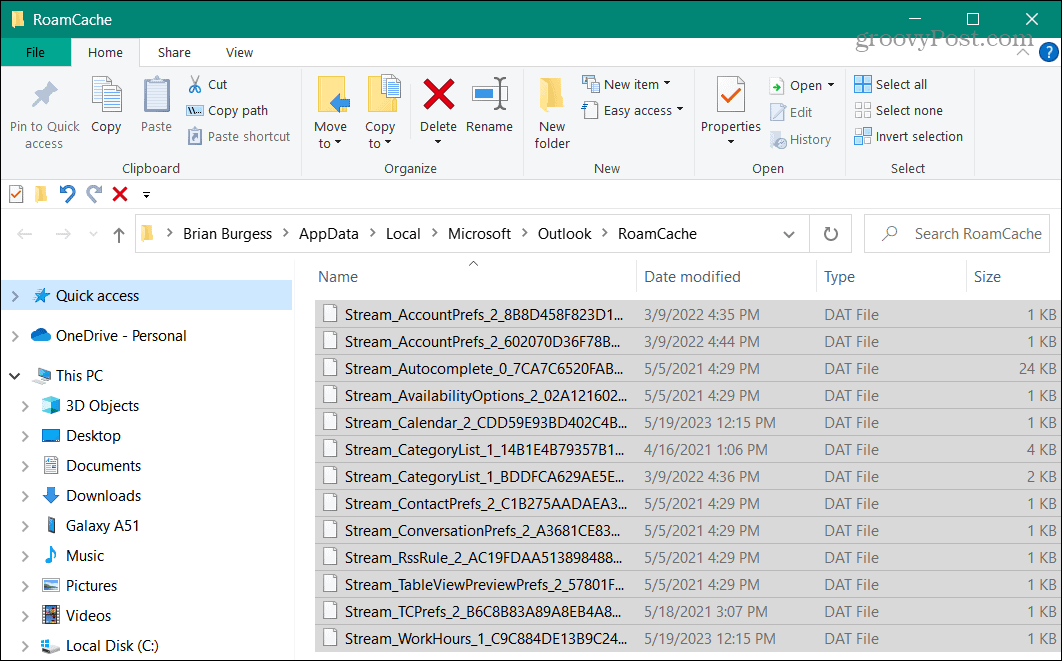
הערה: מחיקת קבצי המטמון אינה מוחקת נתוני חשבון כלשהם, אך שיטת העבודה הטובה ביותר היא לגבות אותם לפני המחיקה. לאחר מכן תוכל לשחזר אותם במידת הצורך.
תקן את אפליקציית Outlook
אם אתה ממשיך להיתקל בבעיות עם חוסר סנכרון של Outlook, תוכל להשתמש בכלי התיקון המובנה של Office כדי לתקן את כל האפליקציות בחבילת הפרודוקטיביות, כולל Outlook.
להוראות שלב אחר שלב, בדוק את שלנו מדריך לתיקון של Microsoft Office.
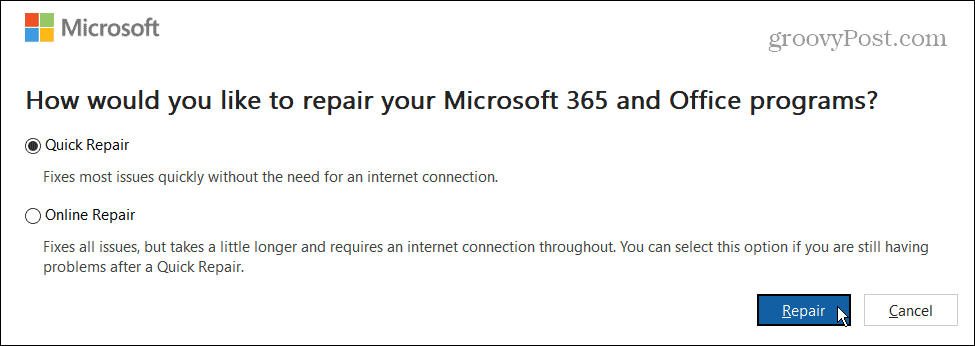
קבלת האימיילים שלך במהירות
כשאתה לא מקבל את המיילים שלך מייד, זה יכול להיות מתסכל. עם זאת, אתה יכול לתקן את חוסר סנכרון של Outlook באמצעות אחד מהשלבים לעיל. זכור, אתה תמיד יכול לבדוק באופן ידני אם יש הודעות דוא"ל חדשות על ידי לחיצה על שלח/קבל את כל התיקיות לחצן תחת הכרטיסייה שלח/קבל.
כמובן, ישנן תכונות אחרות ב-Outlook שאולי תצטרך להשתמש בהן. לדוגמה, אולי תרצה למצוא ולמחוק אימייל לפי תאריך או לעשות דוא"ל חשוב בולט באאוטלוק.
אם אתה עובד מאפליקציית הדוא"ל כל היום, אולי תעניין אותך בטיפים עבור שיפור הפרודוקטיביות של Outlook שלך. ולפעמים אתה צריך עותק פיזי של הודעות חשובות. במקרה כזה, אתה יכול להדפיס דואר אלקטרוני מ- Outlook משולחן העבודה או מהטלפון שלך.
